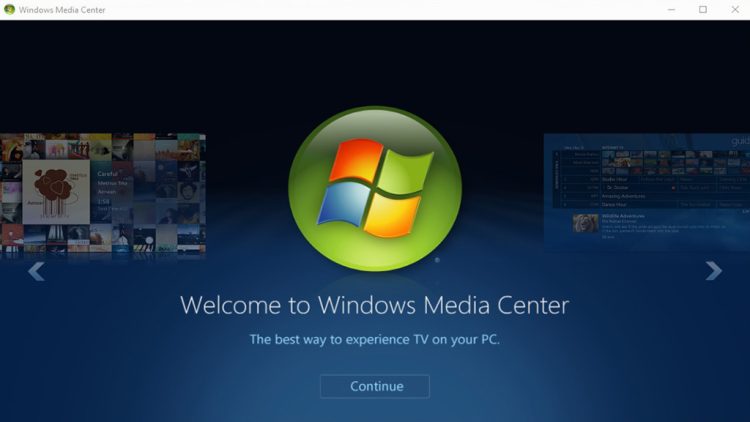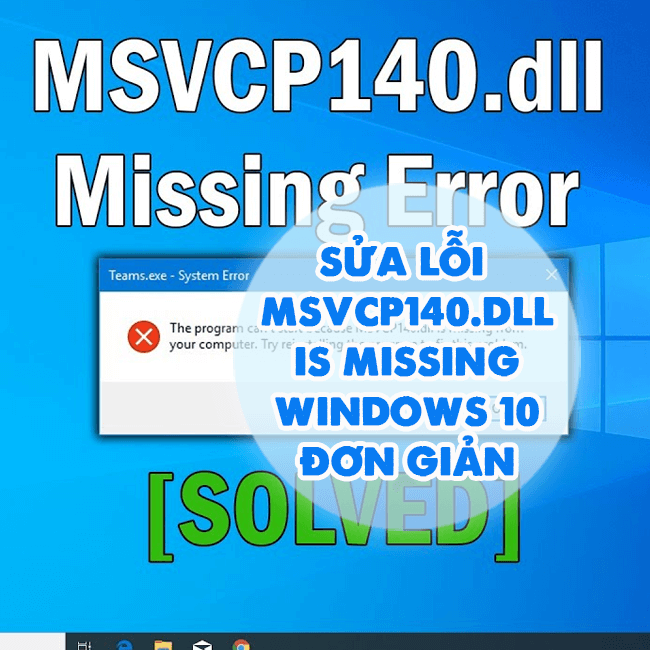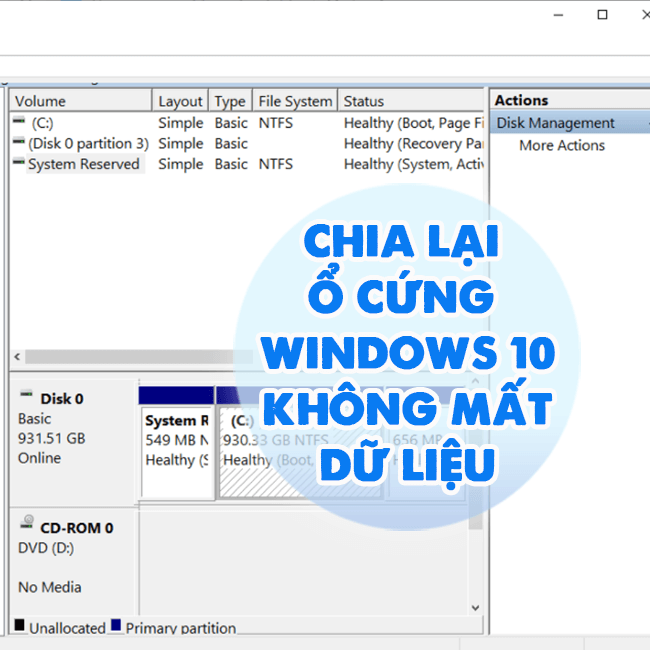Cách chỉnh màu màn hình máy tính về mặc định
Màu sắc hiển thị trên màn hình máy tính đóng vai trò quan trọng trong trải nghiệm người dùng. Tuy nhiên, trong quá trình sử dụng, màn hình có thể bị thay đổi màu sắc do nhiều lý do khác nhau. Nếu bạn đang gặp vấn đề này và muốn đưa màn hình trở lại trạng thái ban đầu, bài viết này của Blog chăm chỉ sẽ hướng dẫn bạn cách chỉnh màu màn hình máy tính về mặc định một cách dễ dàng và nhanh chóng.
Làm sao để chỉnh màn hình máy tính trở lại bình thường?
Nội dung
Có nhiều cách để đưa màn hình máy tính trở về trạng thái bình thường. Dưới đây là một số phương pháp phổ biến được nhiều người sử dụng:
- Sử dụng tính năng Reset của Windows: Trên Windows 10/11, bạn có thể sử dụng tùy chọn Reset để khôi phục các cài đặt ban đầu của màn hình. Việc này sẽ đưa các thiết lập về màu sắc và độ phân giải trở lại trạng thái mặc định.
- Sử dụng phần mềm của hãng sản xuất màn hình: Nhiều màn hình hiện đại đi kèm với phần mềm điều chỉnh màu sắc riêng. Bạn có thể cài đặt và sử dụng phần mềm này để khôi phục cài đặt màu sắc về mặc định.
- Cập nhật hoặc cài đặt lại Driver card đồ họa: Driver card đồ họa cũng có thể ảnh hưởng đến màu sắc hiển thị. Việc cập nhật hoặc cài đặt lại Driver có thể giúp giải quyết vấn đề màu sắc bị thay đổi.
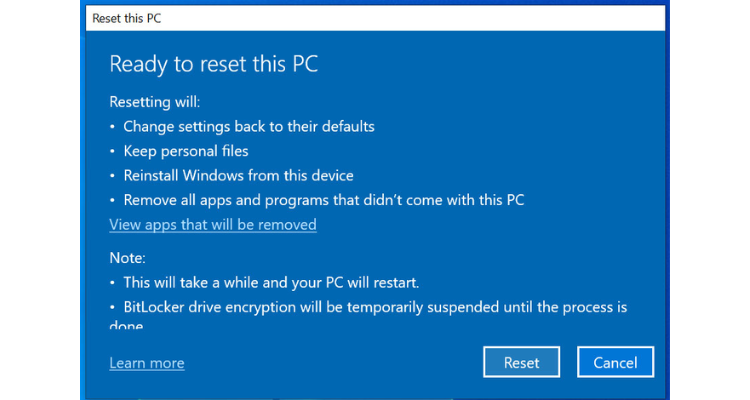
Cách chỉnh màu màn hình máy tính về mặc định trên Windows 10/11
Trên Windows 10 và 11, Microsoft cung cấp các công cụ tích hợp để điều chỉnh và khôi phục màu sắc màn hình. Dưới đây là cách thực hiện:
Sử dụng Calibrate Display Color
Nếu bạn đang tìm kiếm cách chỉnh màu màn hình máy tính về mặc định trên hệ điều hành Windows 10 hoặc 11, hãy làm theo các bước dưới đây để dùng công cụ Calibrate Display Color:
- Bước 1: Nhấn tổ hợp phím Windows + I để mở Settings. Chọn System > Display.
- Bước 2: Trong mục Display, kéo xuống và chọn Advanced display settings > Chọn Color management.
- Bước 3: Chuyển sang tab Advanced và chọn Calibrate display. Làm theo hướng dẫn trên màn hình để điều chỉnh màu sắc.
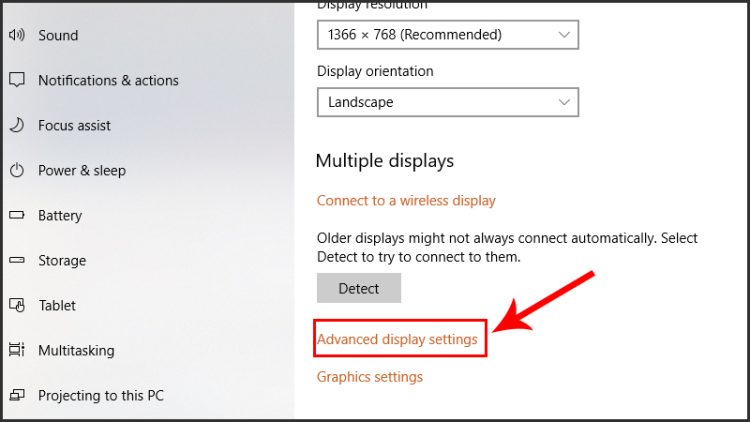
Sử dụng tùy chọn Reset trong Graphics Properties
Để khôi phục màu sắc màn hình về mặc định thông qua tùy chọn trong Graphics Properties, hãy làm theo các bước Blog chăm chỉ hướng dẫn dưới đây:
- Bước 1: Nhấp chuột phải vào màn hình desktop và chọn Graphics Properties (hoặc Intel Graphics Settings, NVIDIA Control Panel, AMD Radeon Settings tùy vào card đồ họa của bạn).
- Bước 2: Trong cửa sổ Graphics Properties, tìm tùy chọn để khôi phục cài đặt gốc (thường là Restore Defaults hoặc Reset).
- Bước 3: Chọn tùy chọn khôi phục và xác nhận. Màn hình của bạn sẽ trở lại màu sắc mặc định.
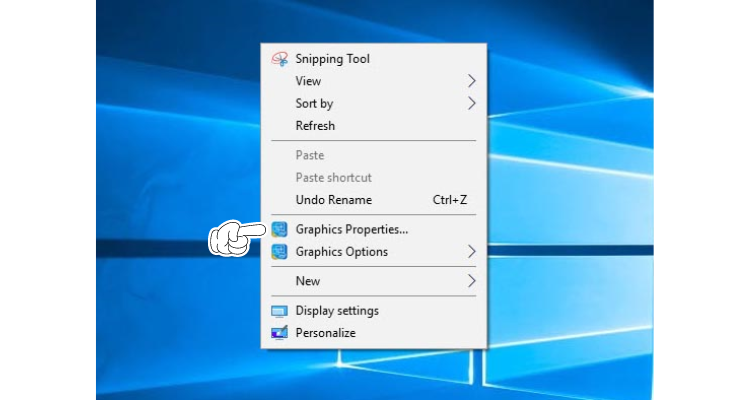
Tại sao màu sắc màn hình lại bị thay đổi?
Việc màu sắc màn hình bị thay đổi có thể do nhiều nguyên nhân, các nguyên nhân phổ biến thường thấy như sau:
- Cập nhật Windows hoặc Driver: Một số bản cập nhật có thể thay đổi cài đặt mặc định của màn hình.
- Phần mềm bên thứ ba: Một số phần mềm có thể điều chỉnh màu sắc màn hình mà bạn không nhận ra.
- Cài đặt thủ công: Bạn hoặc ai đó có thể đã thay đổi cài đặt màu sắc mà không nhớ.
Biết cách chỉnh màu màn hình máy tính về mặc định là điều quan trọng để đảm bảo bạn có trải nghiệm sử dụng máy tính tốt nhất. Bằng cách sử dụng các công cụ và phương pháp trên, bạn có thể dễ dàng khôi phục màu sắc màn hình về trạng thái ban đầu. Nếu vấn đề vẫn không được giải quyết, bạn nên kiểm tra phần cứng hoặc nhờ đến sự hỗ trợ của chuyên gia kỹ thuật.

Hy vọng bài viết này của Blog chăm chỉ đã giúp bạn hiểu rõ hơn về cách chỉnh màu màn hình máy tính về mặc định và cung cấp các bước cụ thể để thực hiện. Hãy thử áp dụng ngay để có trải nghiệm tốt hơn với màn hình máy tính của bạn. Cảm ơn các bạn đã theo dõi bài viết và hẹn gặp lại các bạn lần tới nhé!
Có thể bạn quan tâm:
- Bỏ túi ngay – Cách thêm font chữ vào CapCut trên máy tính Windows
- Màn hình máy tính hiện Display going to sleep là sao? [Giải đáp cặn kẽ]